Navodila za izklop načina mirovanja na iPhonu
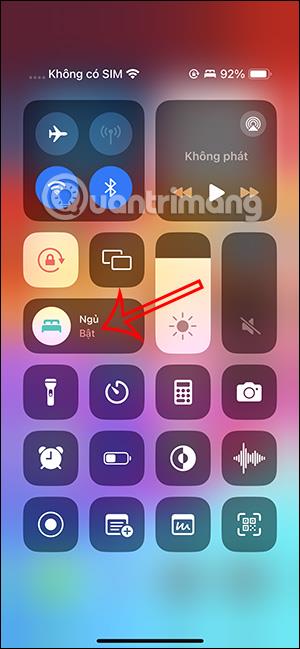
Če se vaš življenjski čas spremeni, lahko izklopite ta način mirovanja na svojem iPhoneu, da vas ne bodo motili. Spodaj so navodila za izklop načina mirovanja v iPhonu.
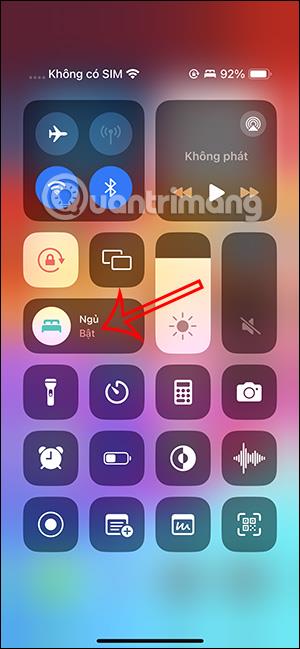
Način mirovanja iPhone bo preklopil telefon v način mirovanja glede na čas, ki ste ga nastavili glede na vaše življenjske ure. Na podlagi časa za spanje bo način mirovanja zmanjšal svetlost zaslona, skril obvestila na zaklenjenem zaslonu in dovolil samo klice določenih oseb. Če se vaš življenjski čas spremeni, lahko izklopite ta način mirovanja na svojem iPhoneu, da vas ne bodo motili. Spodaj so navodila za izklop načina mirovanja v iPhonu.
Kako izklopiti način spanja iPhone prek Nadzornega centra
Samo povlecite Nadzorni center navzgor in nato tapnite Način mirovanja , da izklopite način mirovanja v iPhonu.
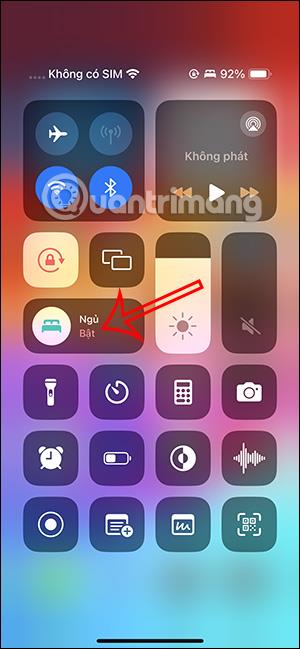
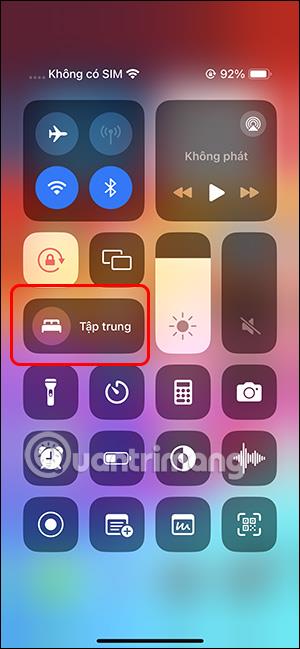
Kako izklopiti način spanja iPhone v aplikaciji Health
Korak 1:
Najprej odprite aplikacijo Health in nato spodaj kliknite Prebrskaj . Nato uporabniki za prilagoditev kliknejo način mirovanja .
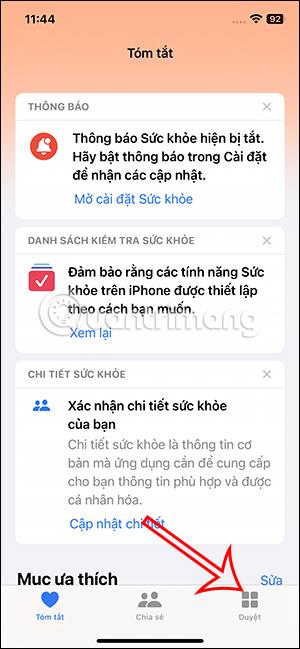
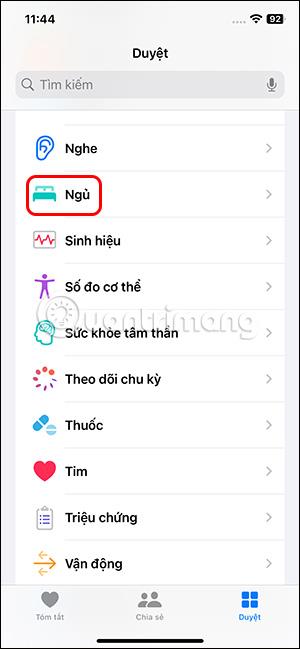
2. korak:
V vmesniku za prilagajanje načina mirovanja v iPhonu uporabniki kliknejo Celoten urnik in možnosti . Nato boste preusmerjeni v vmesnik za načrtovanje za način mirovanja. Tukaj boste videli nastavitev Uporabi urnik za fokus med spanjem.
Zdaj moramo le še izklopiti način Uporabi urnik za način osredotočenosti v mirovanju. Torej je bil način mirovanja na iPhonu izklopljen.
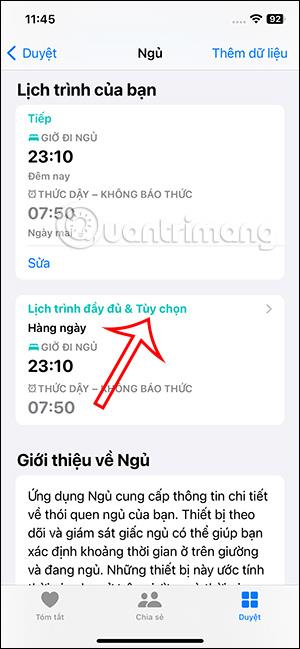


Ko izklopite način mirovanja v iPhonu prek aplikacije Health, ga lahko še vedno znova vklopite prek Nadzornega centra.
Preverjanje zvoka je majhna, a precej uporabna funkcija na telefonih iPhone.
Aplikacija Photos v iPhonu ima funkcijo spominov, ki ustvarja zbirke fotografij in videoposnetkov z glasbo kot film.
Apple Music je izjemno zrasel, odkar je bil prvič predstavljen leta 2015. Do danes je druga največja plačljiva platforma za pretakanje glasbe na svetu za Spotifyjem. Poleg glasbenih albumov je Apple Music dom tudi na tisoče glasbenih videoposnetkov, radijskih postaj 24/7 in številnih drugih storitev.
Če želite v svojih videoposnetkih glasbo v ozadju ali natančneje, posneti predvajano skladbo kot glasbo v ozadju videoposnetka, obstaja izjemno preprosta rešitev.
Čeprav ima iPhone vgrajeno aplikacijo Vreme, včasih ne nudi dovolj podrobnih podatkov. Če želite nekaj dodati, je v App Store na voljo veliko možnosti.
Poleg skupne rabe fotografij iz albumov lahko uporabniki dodajajo fotografije v skupne albume v napravi iPhone. Fotografije lahko samodejno dodate v albume v skupni rabi, ne da bi morali znova delati iz albuma.
Obstajata dva hitrejša in enostavnejša načina za nastavitev odštevanja/časovnika na napravi Apple.
App Store vsebuje na tisoče odličnih aplikacij, ki jih še niste preizkusili. Običajni iskalni izrazi morda ne bodo uporabni, če želite odkriti edinstvene aplikacije, in ni zabavno spuščati se v neskončno pomikanje z naključnimi ključnimi besedami.
Blur Video je aplikacija, ki zamegli prizore ali katero koli vsebino, ki jo želite v telefonu, da nam pomaga dobiti sliko, ki nam je všeč.
Ta članek vas bo vodil, kako namestiti Google Chrome kot privzeti brskalnik v sistemu iOS 14.









